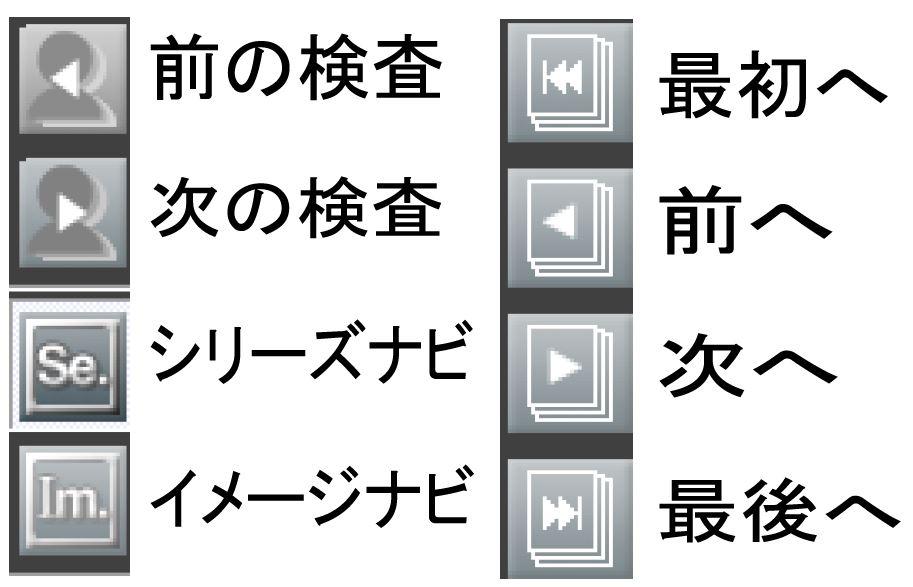- TOP
- 検査結果のご提供(NazcaMView)について
検査結果のご提供(NazcaMView)について
NazcaMView の起動
ディスクをドライブに入れると、「自動再生」ウィンドウが開きます。
ここから「NazcaMView.exeの実行」をダブルクリックするか、パソコンのスタートボタン→コンピューターから、ディスクを入れたドライブをダブルクリックすることでもNazcaMViewが起動します。
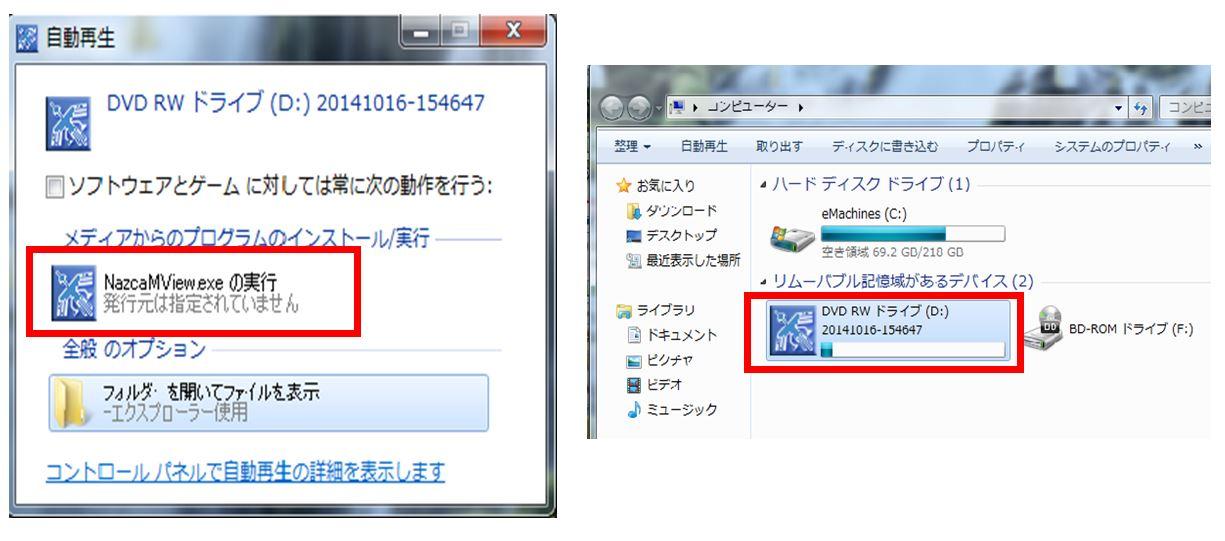
NazcaMView 初期画面
■検査一覧 : ディスクに書き込まれている検査の一覧
※ダブルクリックすると、画像が表示されます。
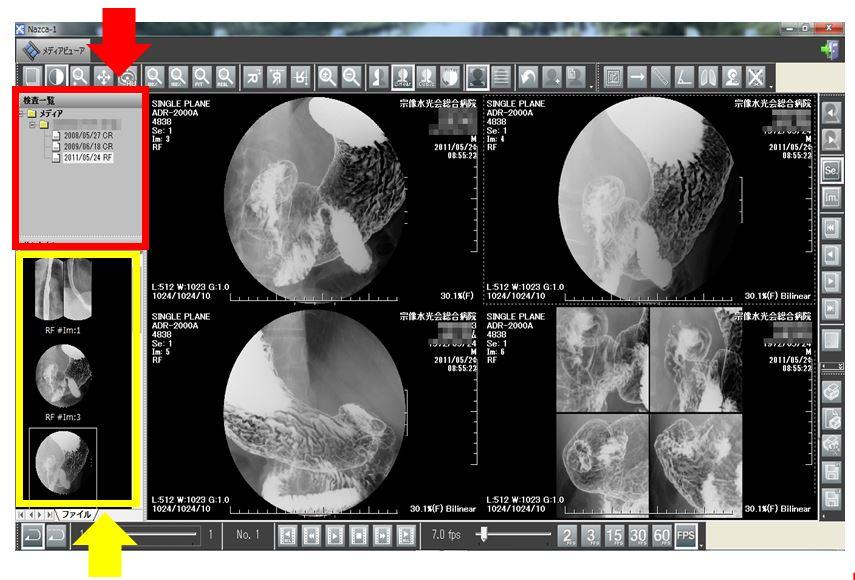
■検査一覧で選択されているシリーズのサムネール
※ダブルクリックすると、画像が表示されます。
表示枠数の変更①
1)画像上の任意の箇所で右クリックします。
2)ポップアップから、表示枠数を選択します。

表示枠数の変更②
1)画面右下レイアウト選択画面
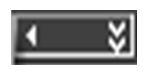
2)表示させたい枠数を選択します。

輝度の調節
1)画面右上の
を選択、又は右クリックメニューより輝度を選択する。
2)マウスの右をクリックしたまま、上下左右に動かし輝度を調節する。
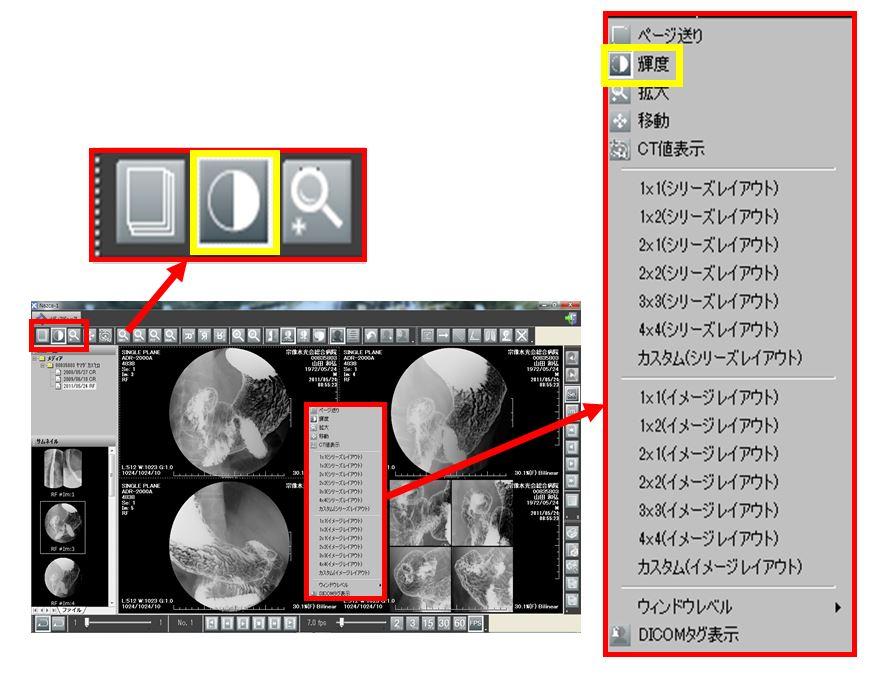
画像の拡大
1)画面右上の
を選択、又は右クリックメニューより拡大を選択する。
2)マウスの右をクリックしたまま、上下左右に動かし大きさを調節する。
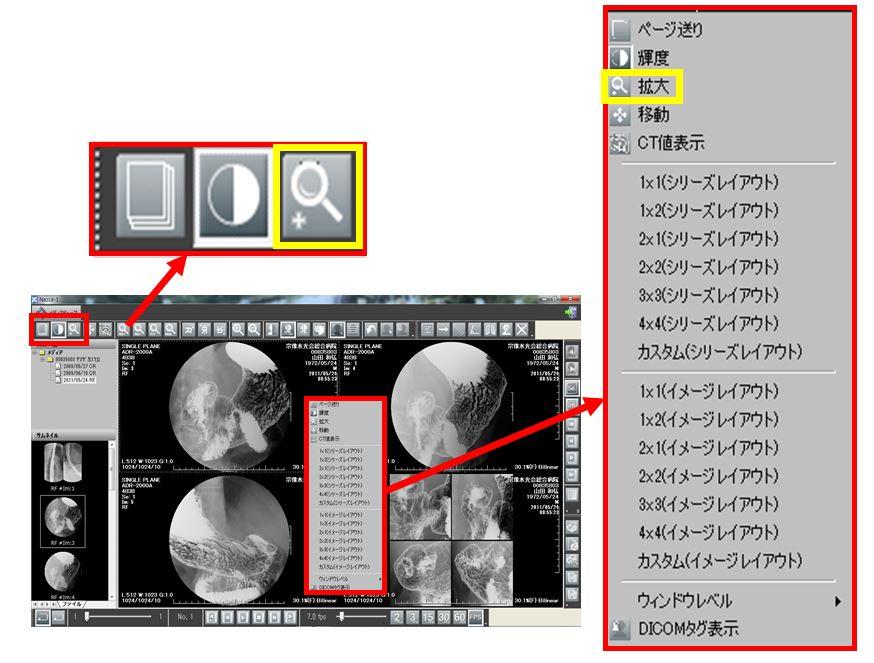
画像の移動
1)画面右上の
を選択、又は右クリックメニューより移動を選択する。
2)マウスの右をクリックしたまま、上下左右に動かし位置を調節する。
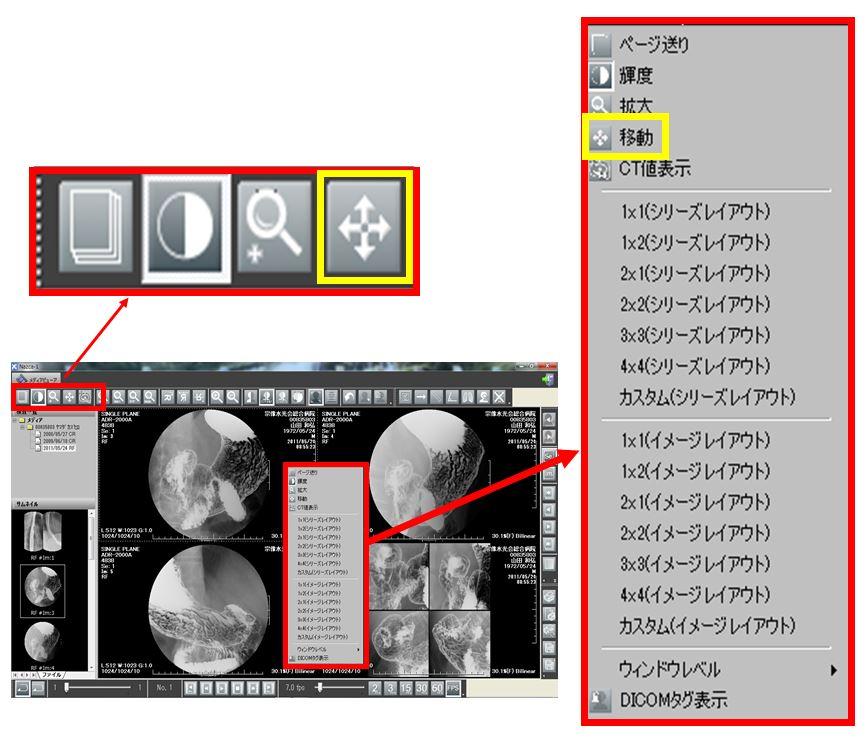
動画再生

画像の印刷・保存
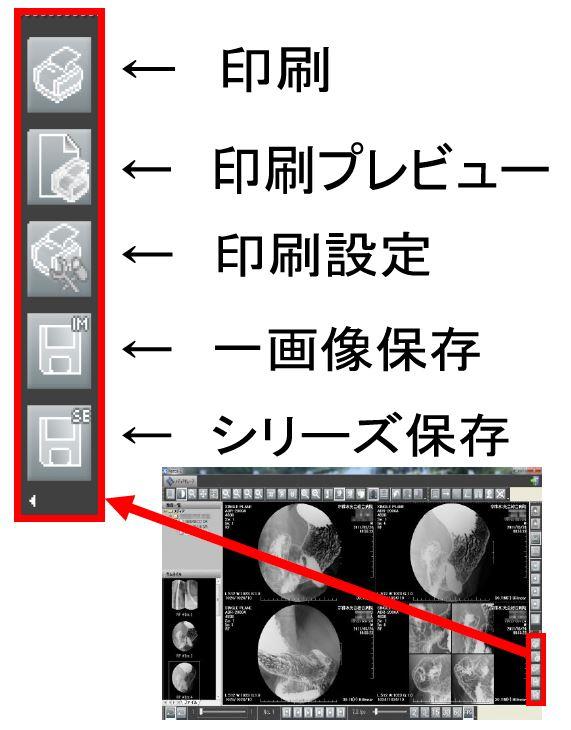
アイコンの機能①
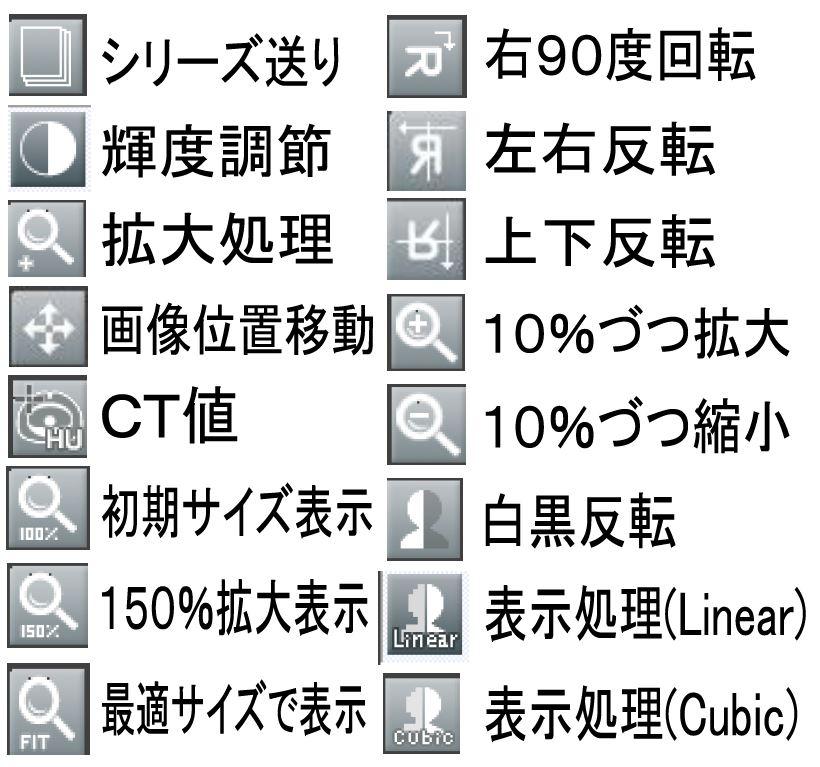
アイコンの機能②
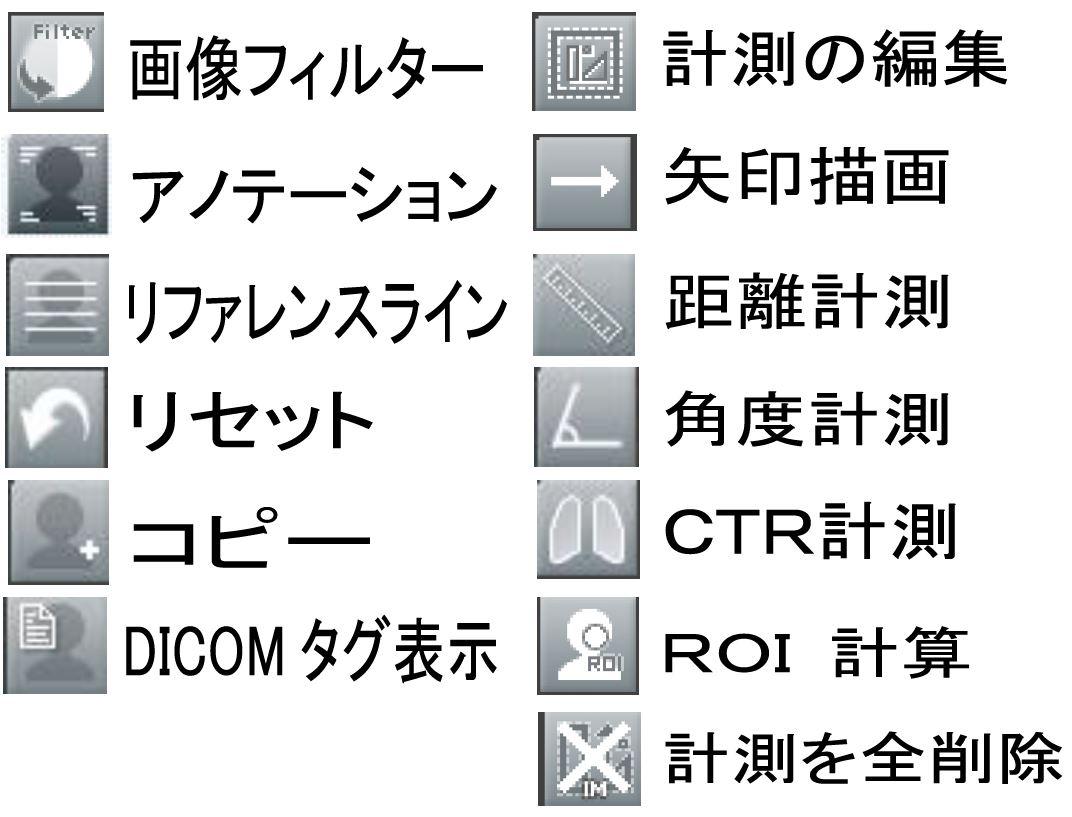
アイコンの機能③